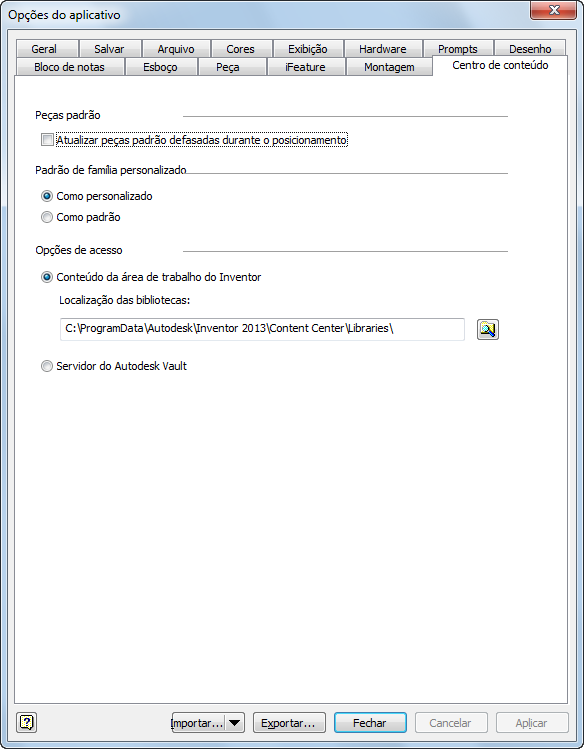
Figura 1
Migração de bibliotecas do Centro de Conteúdo personalizado no Conteúdo da Área de Trabalho
A localização padrão do Conteúdo da Área de Trabalho do Inventor é C:\ProgramData\Autodesk\Inventor<versão> \Content Center\Libraries ou C:\Documents and Settings\All Users\Application Data\Autodesk\Inventor<versão>\Content Center\Pasta Bibliotecas. É possível alterar esta localização padrão por meio de Opções do Aplicativo--> guia Centro de Conteúdo. Consulte figura 1.
Siga estes passos para migrar a biblioteca do Centro de Conteúdo personalizado no Conteúdo da Área de Trabalho:
Etapa 1: Copiar a biblioteca herdada do Centro de Conteúdo personalizado na localização do Conteúdo da Área de Trabalho. Consulte a opção Localização das Bibliotecas na Figura 1.
Etapa 2: Atualizar as bibliotecas herdadas do Centro de Conteúdo personalido usando a Ferramenta de Atualização na caixa de diálogo Configurar bibliotecas do Centro de Conteúdo.
Na caixa de diálogo projetos, clique em [Configurar Bibliotecas do Centro de Conteúdo]. As bibliotecas herdadas do Centro de conteúdo personalizado são listados na caixa de diálogo Configurar Bibliotecas. Observe que a coluna "Em Uso" está selecionada. Clique em [Ferramenta de Atualização] para migrar. Consulte Figura 2.
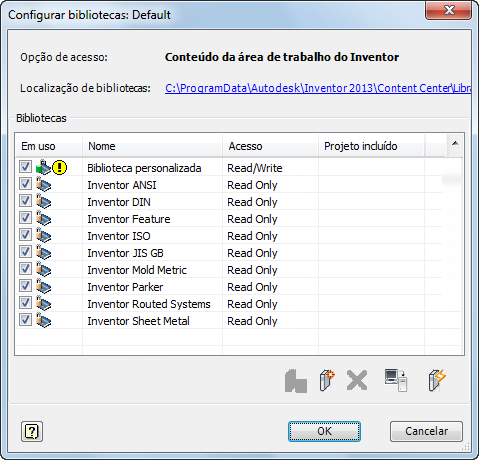
Figura 2
Etapa 3: Na caixa de diálogo Ferramenta de Atualização, é o Guia de Atualização de Bibliotecas de Usuário do Centro de Conteúdo. Clique em [Avançar] passo a passo para concluir a migração de bibliotecas personalizadas. Consulte figura 3.
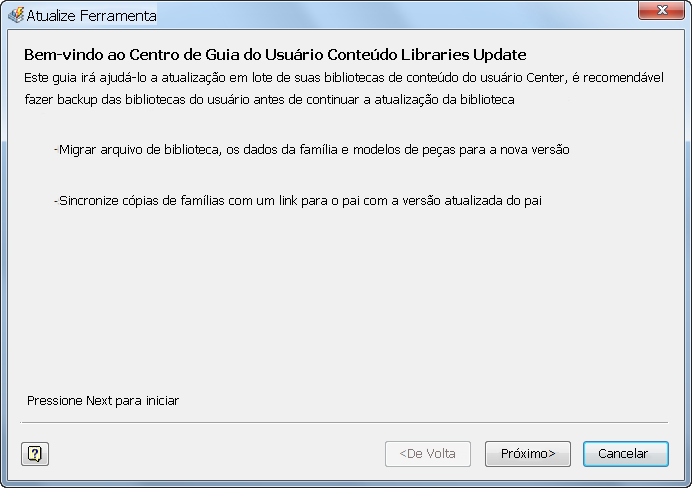
Figura 3
A caixa de diálogo Ferramenta de Atualização é exibida. Clique em [Avançar] - O legado de bibliotecas de Centro de Conteúdo personalizado que podem ser atualizados são listados. Consulte Figura 4.
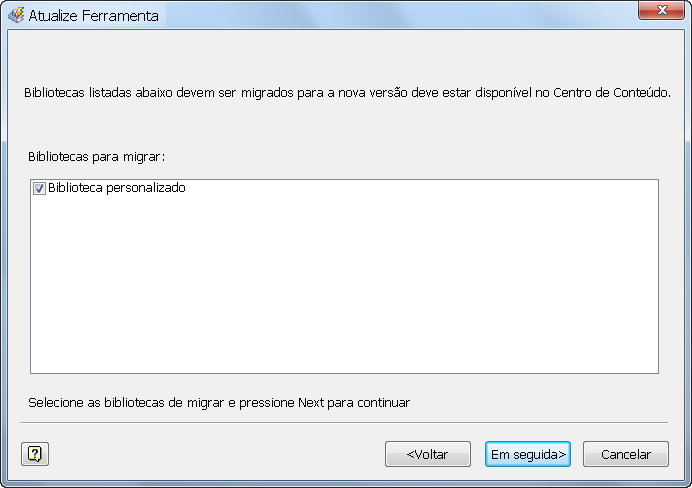
Figura 4
Selecione a biblioteca para atualizar. Se mais de uma biblioteca de usuário está fora da data, é possível selecionar várias bibliotecas para serem atualizadas no mesmo processo. A seguir, clique em [Avançar].
A análise da biblioteca é executada e os resultados da análise são exibidos. Se algum problema é encontrado, é preciso solucionar para continuar. Se não são detectados erros, as opções de Backup são exibidas. Especifique uma pasta para criar um backup e clique em Avançar. Consulte Figura 5.
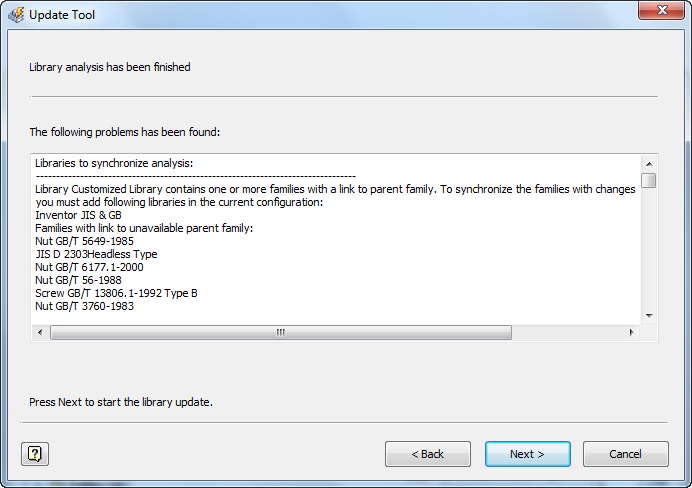
Figura 5
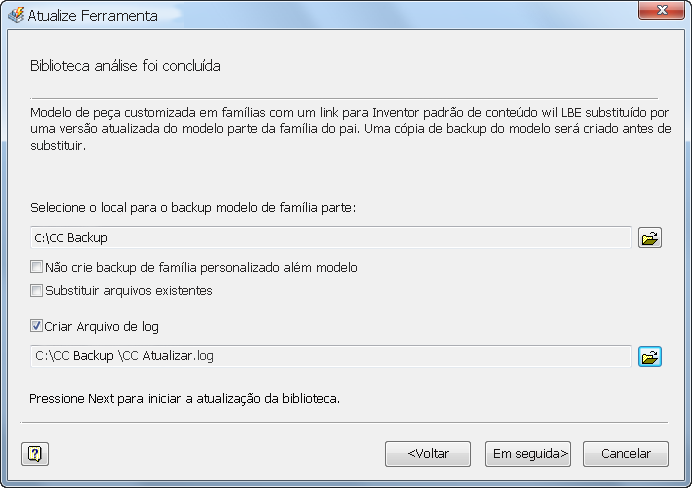
Figura 6
Uma vez finalizado o processo, revise o relatório de Atualização. Consulte Figura 7.
Dica (Referências Cruzadas entre as Bibliotecas ): Se há uma referência cruzada e você tem uma biblioteca de usuário (UL1) que inclui famílias de origem para as famílias na biblioteca de usuário UL2 e UL2 inclui famílias de origem para as famílias na biblioteca de usuário UL1, é preciso anexar ambas bibliotecas e executar a ferramenta de atualização passo a passo para UL1 e UL2.

Figura 7
Corrigir todas as famílias inválidas na biblioteca atualizada (bibliotecas). As famílias inválidas são marcadas por um ícone em Inserir a partir do Centro de Conteúdo e as caixas de diálogo Editor do Centro de Conteúdo. Não pode ser usada no Centro de Conteúdo, mas em membros de família inválida pode causar problemas imprevistos.
Migração de bibliotecas do Centro de Conteúdo personalizado no servidor do Vault
A migração de bibliotecas do Centro de Conteúdo personalizado é executada em duas etapas. A primeira etapa é migrar o Autodesk Data Management Server (ADMS). A segunda etapa é atualizar a biblioteca do Centro de Conteúdo personalizado para a nova versão do Inventor e atualizar as montagens herdadas.
Siga as etapas a seguir para migrar bibliotecas do Centro de Conteúdo personalizado no servidor de Vault:
- Utilizar o Console ADMS para criar um backup.
- Desinstale o ADMS existente e, a seguir, instale a nova versão do ADMS e do Inventor.
- Migre as bibliotecas do Centro de Conteúdo personalizado para a nova versão do ADMS.
- Copie o legado das bibliotecas do Centro de Conteúdo personalizado para a nova partição do Inventor do Console do ADMS.
- Clique em [Configurar Bibliotecas do Centro de Conteúdo] no projeto do Inventor.
- Atualizar o legado das bibliotecas do Centro de Conteúdo personalizado usando a Ferramenta de Atualização na caixa de diálogo Configurar Bibliotecas do Centro de Conteúdo.
- Atualizar as peças do Centro de Conteúdo nas montagens herdadas.
Etapa 1: Utilizar o Console ADMS para criar um backup
Efetue o backup de todos os dados do ADMS antes de atualizar o ADMS. Execute o Console ADMS e selecione Ferramentas > Fazer backup no menu do console do ADMS. A ferramenta de backup cria um backup de todas as bibliotecas e Vaults.
Etapa 2: Desinstalar o ADMS existente e, a seguir, instalar uma nova versão do ADMS e do Inventor.
Consulte o ADMS e os documentos de instalação do Inventor para obter informação detalhada.
Etapa 3: Migrar o legado das bibliotecas do Centro de Conteúdo para a nova versão do ADMS.
Normalmente será automatizado migrar legados de bibliotecas do Centro de Conteúdo personalizado para a nova versão do ADMS ao importar ou restaurar o backup da versão anterior do ADMS.
- Execute o Console do ADMS.
- Na janela do Console do ADMS, expanda Bibliotecas e clique com o botão direito do mouse em uma biblioteca para copiar. Consulte Figura 8.
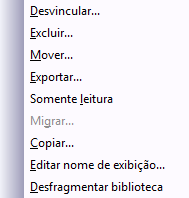
Figura 8
- Na caixa de diálogo Copiar Biblioteca, insira o nome da biblioteca, selecione a partição do Autodesk Inventor 2013, e clique em OK. A biblioteca é copiada na partição do Autodesk Inventor 2013. Consulte Figura 9.
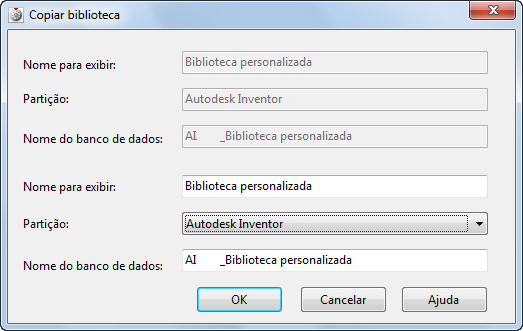
Figura 9
Etapa 5: Atualizar o legado das bibliotecas do Centro de Conteúdo personalizado usando a Ferramenta de Atualização na caixa de diálogo Configurar Bibliotecas do Centro de Conteúdo.
Esta etapa é o mesma com atualizar o legado das bibliotecas do Centro de Conteúdo personalizado no Conteúdo da Área de Trabalho.